こんなときは
接続時、カメラの画面に[接続できませんでした。]と表示されたときは
- もう一度接続を行う場合は、Jボタンを押して「カメラとスマートフォンを接続する」の手順3からやり直してください。
- 接続をキャンセルする場合は、Gボタンを押してください。
接続がうまくいかないときは
アプリを再起動する
アプリを再起動することで、問題が解決する場合があります。
SnapBridgeアプリを完全に終了し、再度アプリのアイコンをタップして起動してください。アプリが起動したら「カメラとスマートフォンを接続する」の手順1からやり直してください。
お使いのカメラの登録情報がiOSに残っていませんか?
iOSで接続できずにエラーが発生すると、iOS上にカメラがデバイス登録されていることがあります。その場合は、iOSの設定アプリを起動してデバイス(カメラ名)の登録を解除してください。
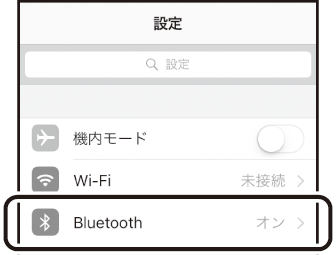

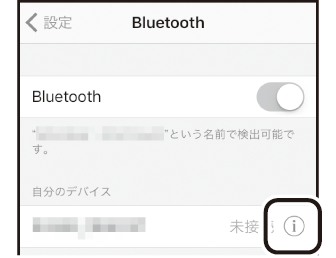


画像がうまく転送できないときは
転送に時間がかかりすぎるなど、画像がスマートフォンにうまく転送できないときは、一度接続を解除してから再度接続をすることで問題が解決されることがあります。
-
スマートフォン:SnapBridgeアプリの
 タブの
タブの をタップすると表示される画面で、[カメラの解除]→[D7500]→[はい]をタップする
をタップすると表示される画面で、[カメラの解除]→[D7500]→[はい]をタップする接続が解除されます。
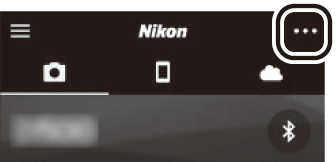

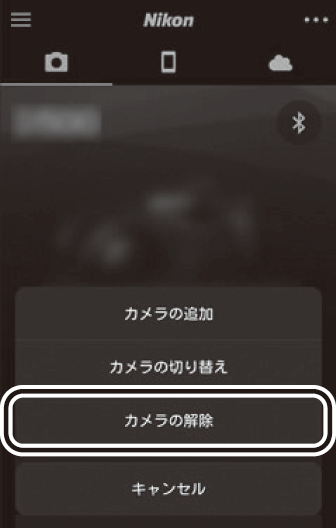
iOSの場合
デバイス登録についてのダイアログが表示されます。iOSの設定アプリを起動してデバイス(カメラ名)の登録を解除してください。
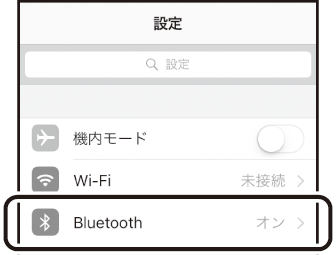

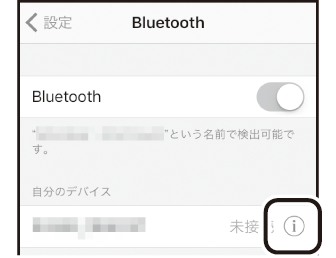


-
カメラ:セットアップメニュー[スマートフォンと接続]で[開始]を選んでJボタンを押し、再度接続する
「カメラとスマートフォンを接続する」の手順2以降に従って操作してください。
